给海景美女写真照调出洁净的效果 PS调色教程
PS美女照片调色教程 人气:0
今天我们来学习一篇PS美女照片调色教程,PS调色教程:给海景美女写真照调出洁净的效果,原图色调构成较为简单,以蓝色为主。处理的时候可以适当调整蓝色的纯度,把背景调干净一点。人物部分可以根据背景适当配上一些红色,更好的融入画面。
最终效果


1、打开原图,建通道混合器调整层,调整红和蓝通道,参数及效果如下:

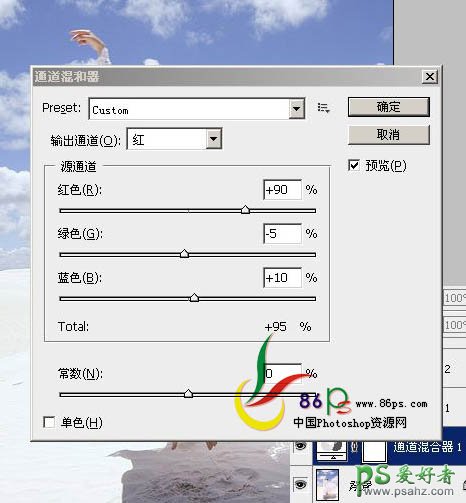
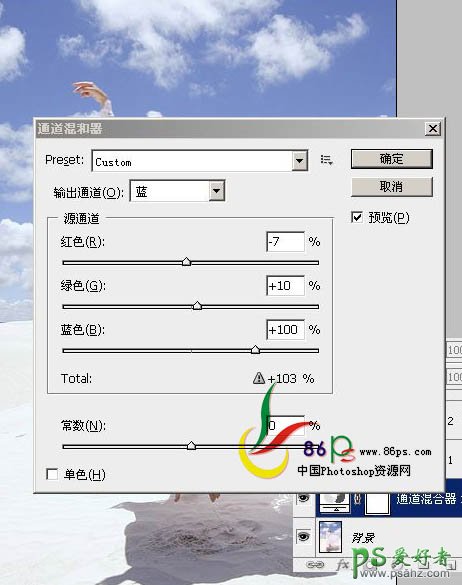

2、建可选颜色调整层,调整红色(肤色),参数及效果如下图:
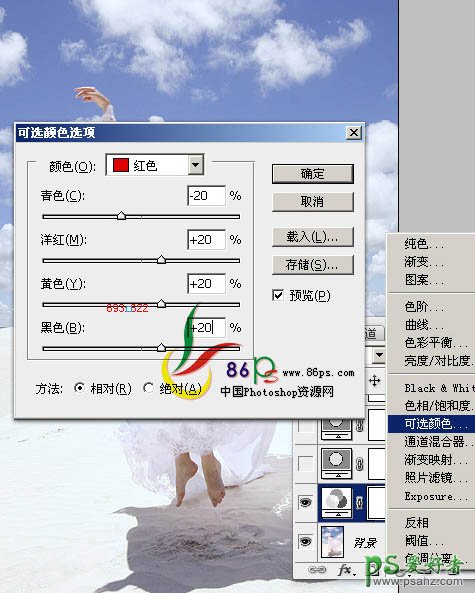

3、再建可选颜色,调整红色、黄色、中性色,参数及效果如下:
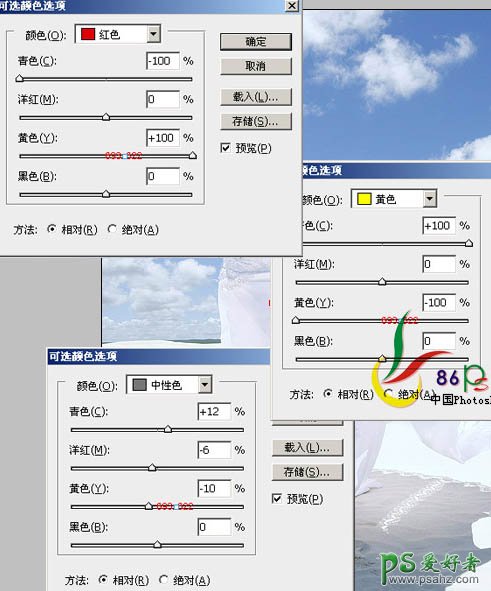

4、将可选颜色2调整层复制一层,得到可选颜色3。效果如下:

5、再建一个色阶调整层,参数及效果如下:


6、继续建一个曲线调整层,参数如图,确定后完成最终效果。
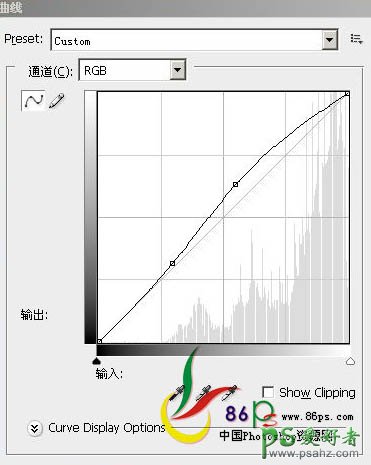
最终效果:

加载全部内容